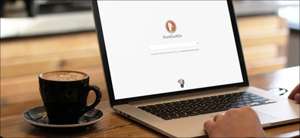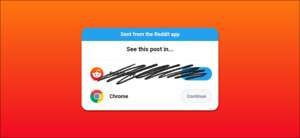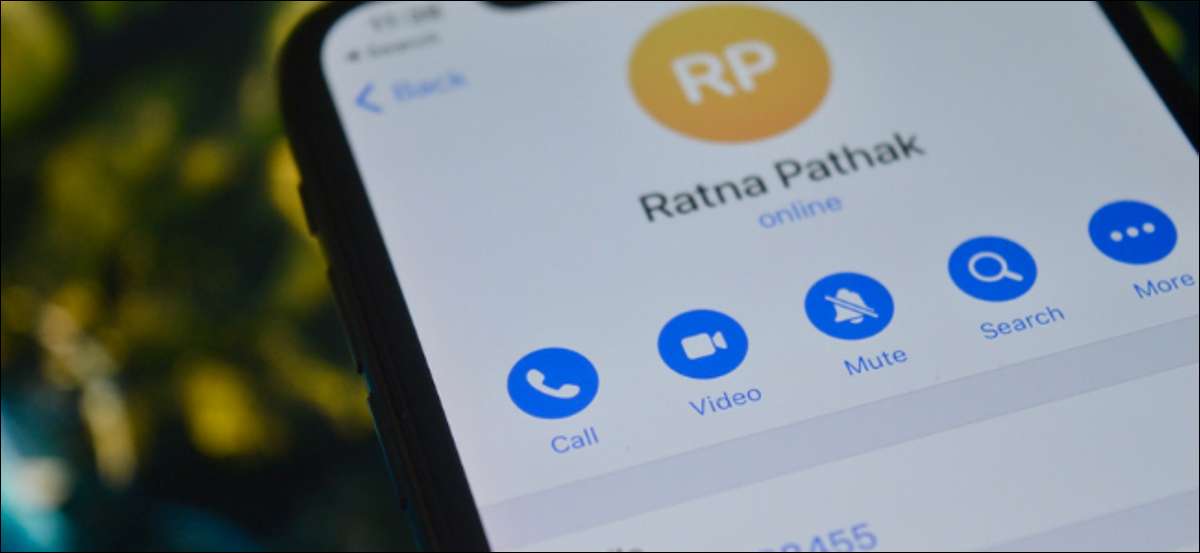
Telegram gaat niet alleen over de grote groep chats en bots. Telegram heeft een geweldige stem en videogesprekken functie, ook. Hier ziet u hoe u spraak- en video-oproepen op Telegram te maken.
Terwijl de chatberichten worden alleen server-side versleuteld , Spraak- en videogesprekken in Telegram zijn end-to-end versleuteld.
VERWANT: PSA: Telegram chats worden niet End-to-End standaard versleuteld
Op dit moment, Telegram ondersteunt alleen spraak- en video-oproepen in een-op-een gesprekken. Het heeft een aparte Voice Chat functie waar iedereen in de Telegram groep kan laten vallen in en praten. In dit artikel richten we ons op het maken van spraak- en video-oproepen in privégesprekken.
Maak Voice of video-aanroepen in Telegram op Android
U kunt snel plaatsen van een audio- of video-oproep in Telegram via de menu-optie. Om aan de slag te gaan, open de telegram app en selecteer het contact dat u wilt bellen.
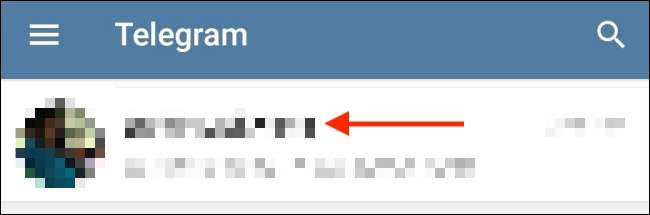
Tik hier op het menu-pictogram van Three-Dot gevonden in de rechterbovenhoek.
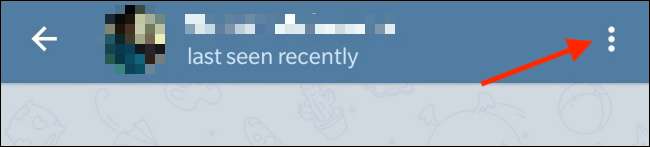
Vanuit het menu, kies dan de “Call” optie om een audio-oproep of de optie “Video Call” naar een videogesprek te starten.
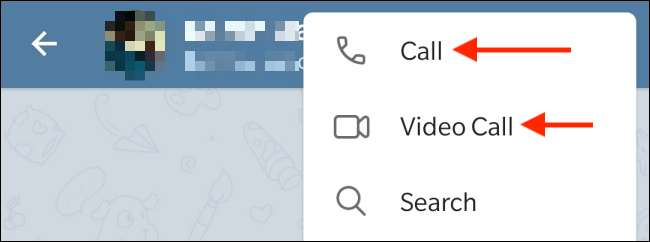
U kunt ook overschakelen naar een video-oproep na het plaatsen van een telefoongesprek. Om dit te doen, tikt u gewoon op de “Start Video” knop.
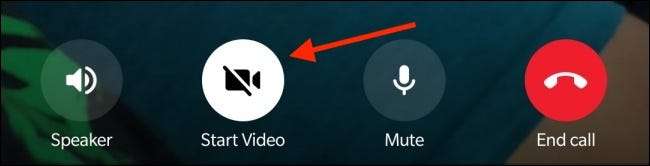
Zodra je klaar bent met de oproep, tikt u gewoon op de rode “Einde oproep” knop om het gesprek te stoppen.
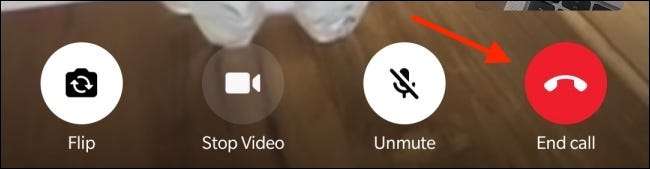
Maak spraak of video roept Telegram voor iPhone
U kunt spraak- en video-oproepen van het profiel van de contactpersoon te maken. Om aan de slag te gaan, open de telegram app en kies de contactpersoon die u wilt bellen.
Hier Tik op de naam van de contactpersoon van de bovenkant van het scherm.
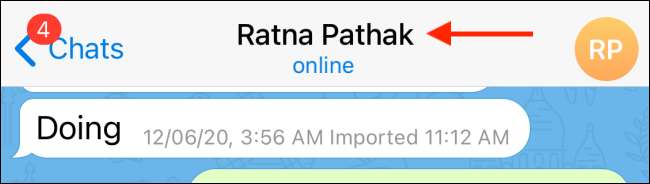
U kunt kiezen voor de optie “Call” als u wilt een telefoongesprek of de optie “Video” te maken als u een video-oproep.
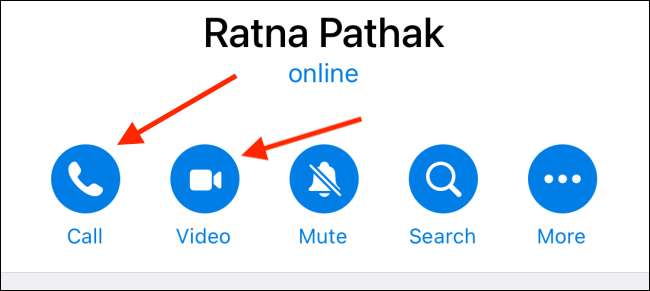
U kunt telefoneren om te zetten in een video-oproep door te tikken op de “Camera” knop.
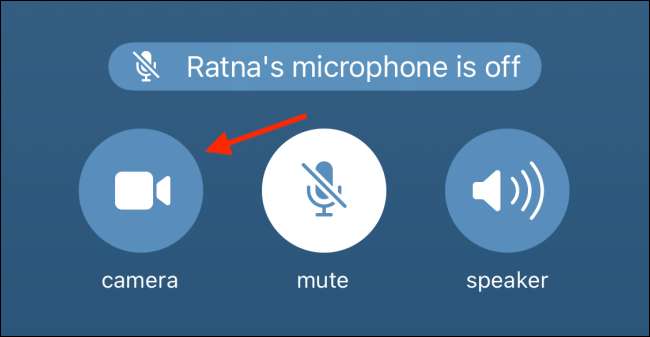
Uit het pop-up bericht, tik op de “Switch” knop.
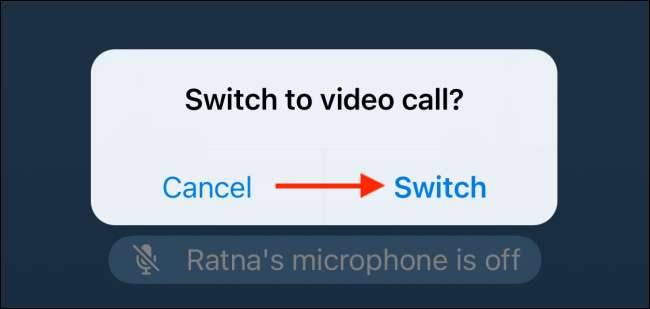
Om het gesprek te beëindigen, tikt u gewoon op de rode “Einde” knop.

Maak Voice of video-aanroepen in Telegram voor Desktop
telegram's desktop-app handvatten gesprekken op een andere manier. In plaats van het direct starten van een video-oproep, moet u een telefoongesprek eerste plaats. Van daaruit kunt u overschakelen naar de video-oproep door het inschakelen van de camera.
Om te beginnen, opent u de Telegram Desktop-app op je computer, dan gaat u naar het gesprek dat u wilt een oproep van start.
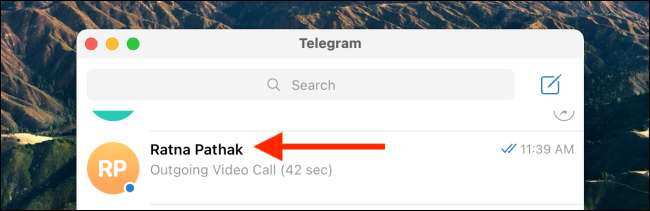
Klik op het icoon telefoon uit de rechterbovenhoek van het scherm om de oproep te starten.
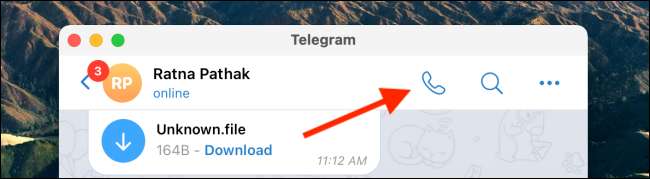
Zodra het gesprek wordt opgenomen, kunt u de “Camera” knop selecteren om uw camera inschakelt en overschakelen naar een video-oproep.
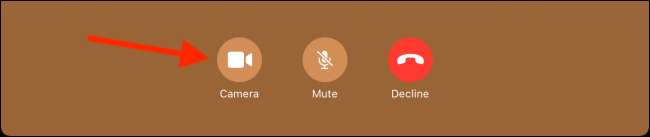
Om het gesprek te beëindigen, klik op de “Decline” knop.
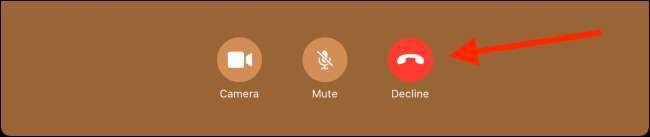
Als video calling is niet uw ding, dan kunt u ook gebruik maken van Telegram te sturen verdwijnen foto's en video .
VERWANT: Hoe verzenden van verdwijnende berichten in Telegram